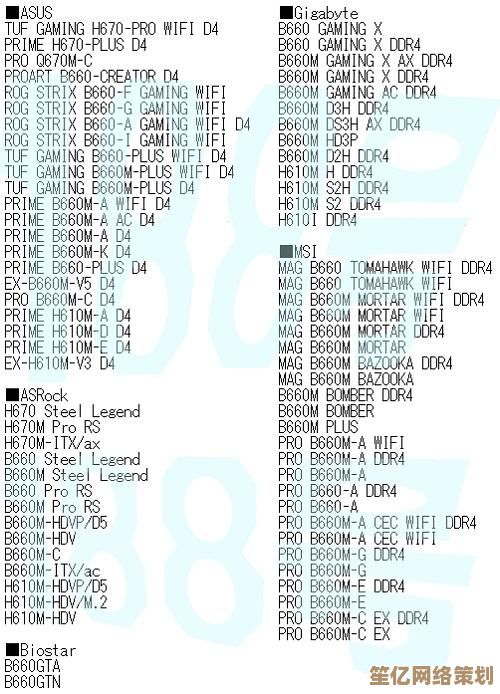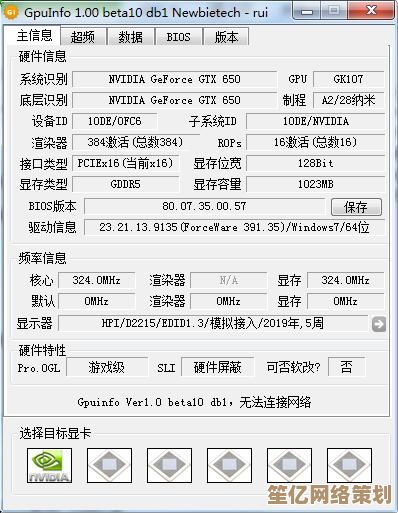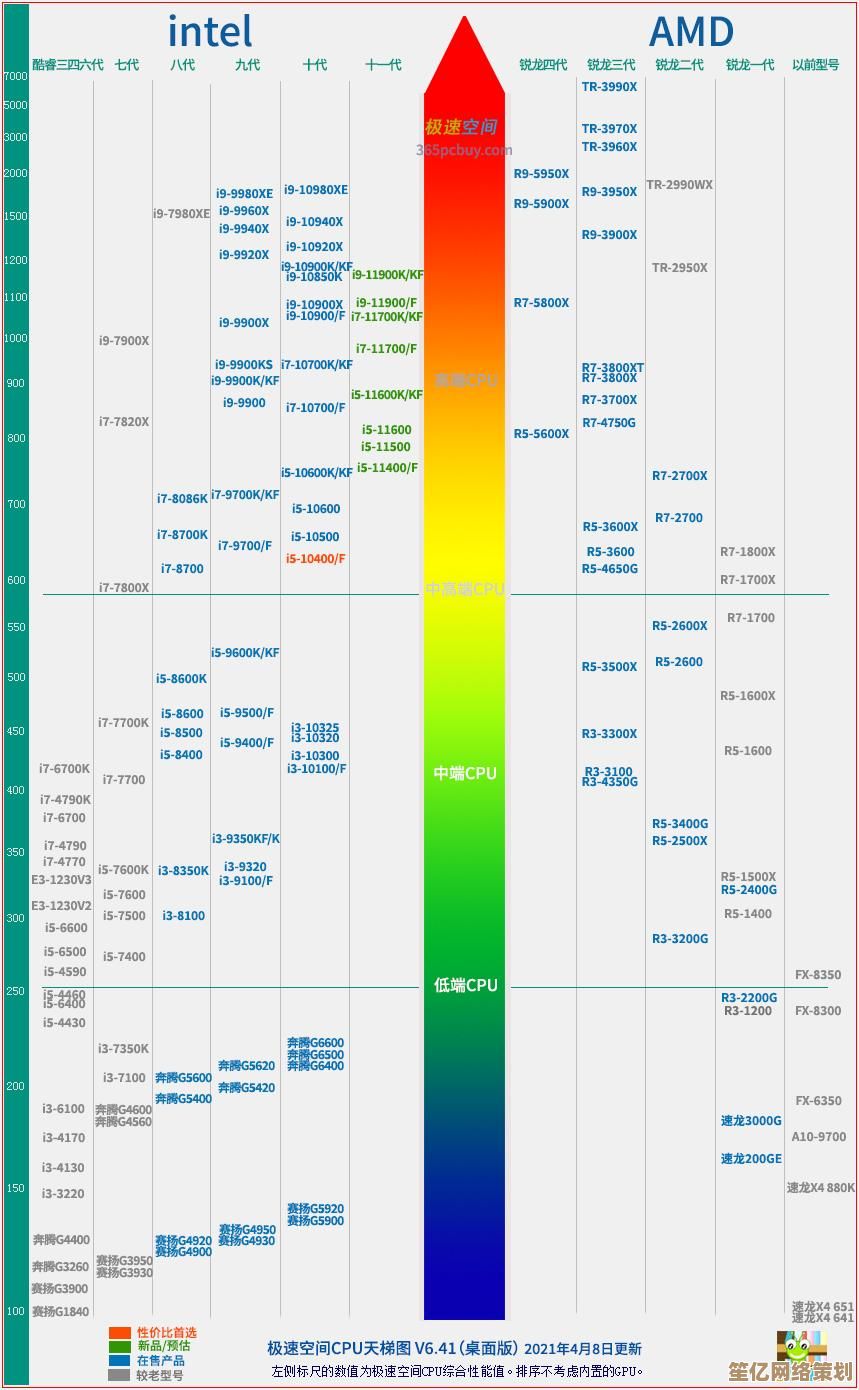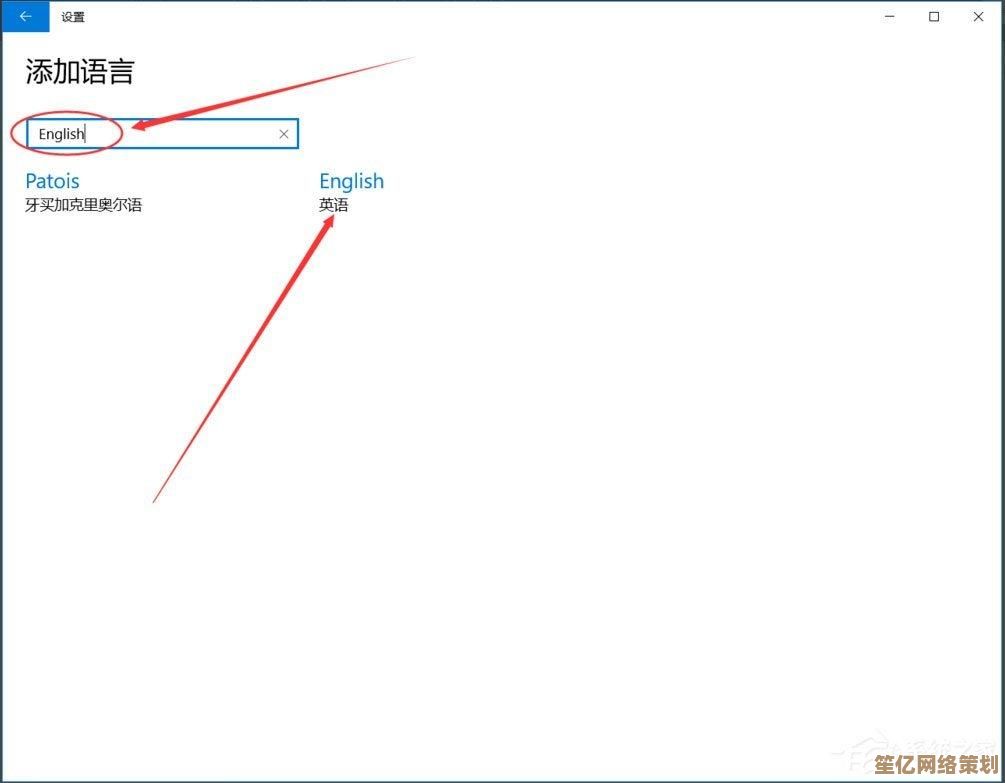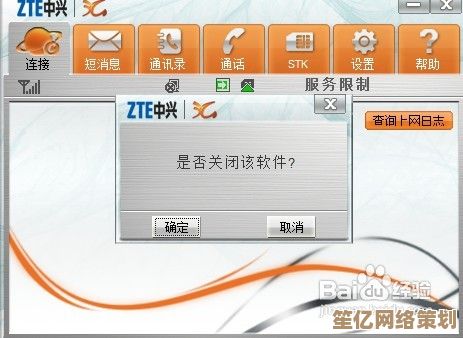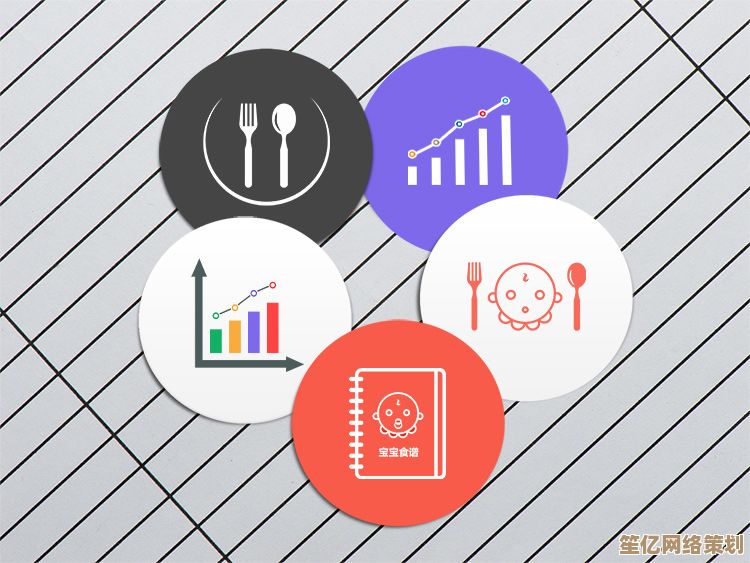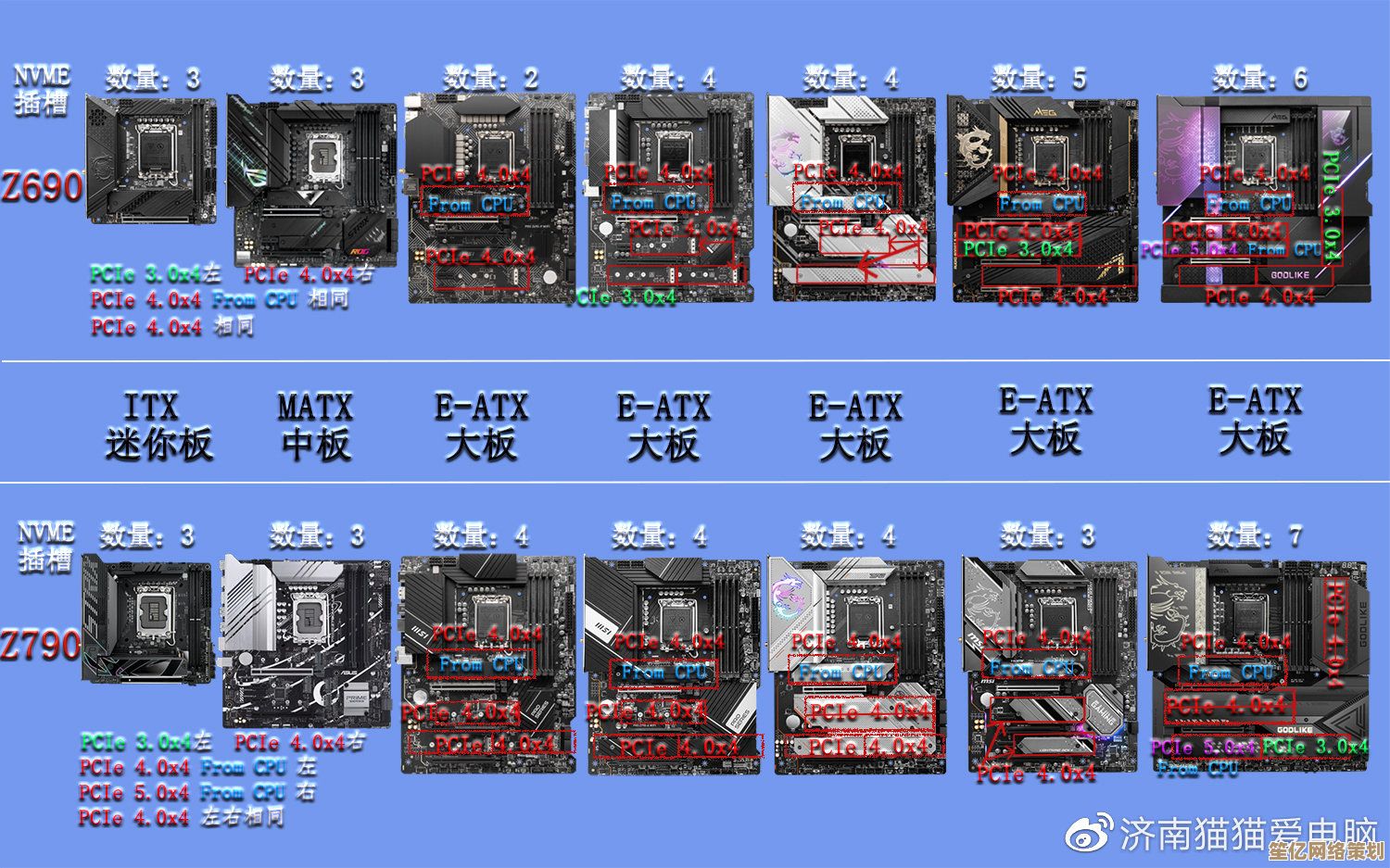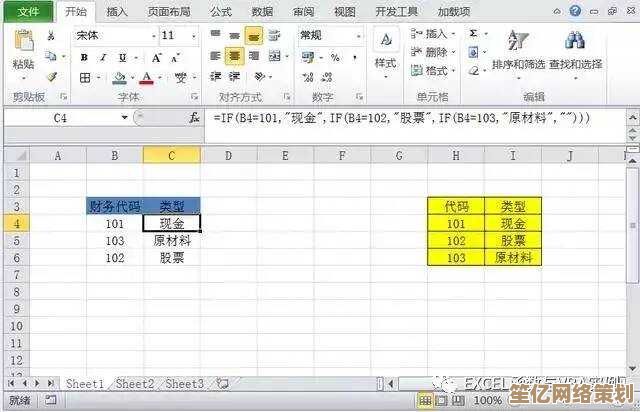Windows 11开始菜单图标自定义操作详解:快速美化你的桌面
- 问答
- 2025-09-29 19:27:40
- 1
Windows 11开始菜单图标自定义操作详解:快速美化你的桌面
每次打开电脑,盯着任务栏上那个万年不变的蓝色方块📘(开始菜单)和那个规规矩矩的回收站🗑️,我就觉得… 呃,有点腻,微软啊微软,Win11界面是挺好看,但默认图标也太… 安全牌了吧?安全到有点无聊!😮💨 上周实在忍不了,决定动手改造,结果发现这过程比想象中曲折(也更有趣),分享点我的踩坑心得。
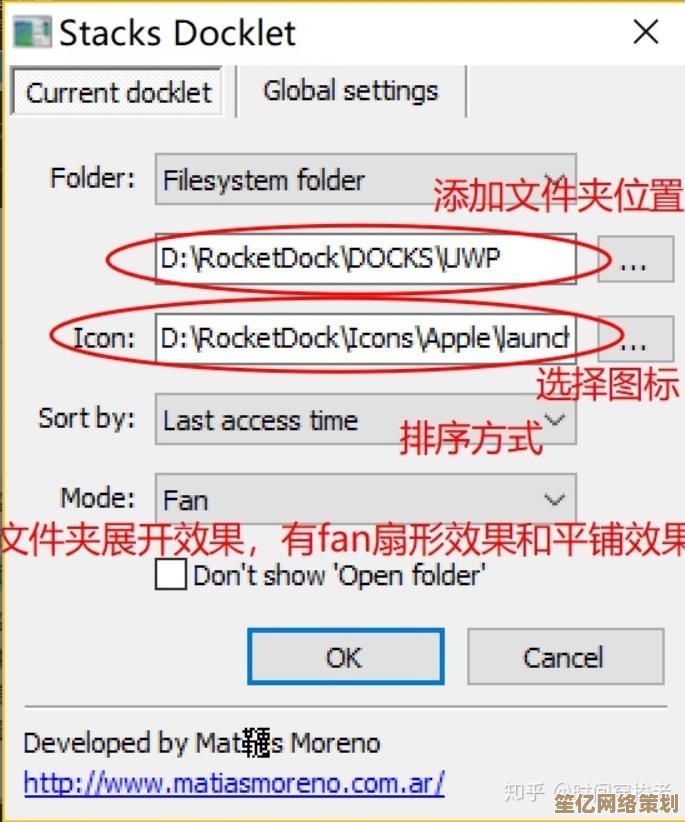
系统自带?有,但… 聊胜于无吧
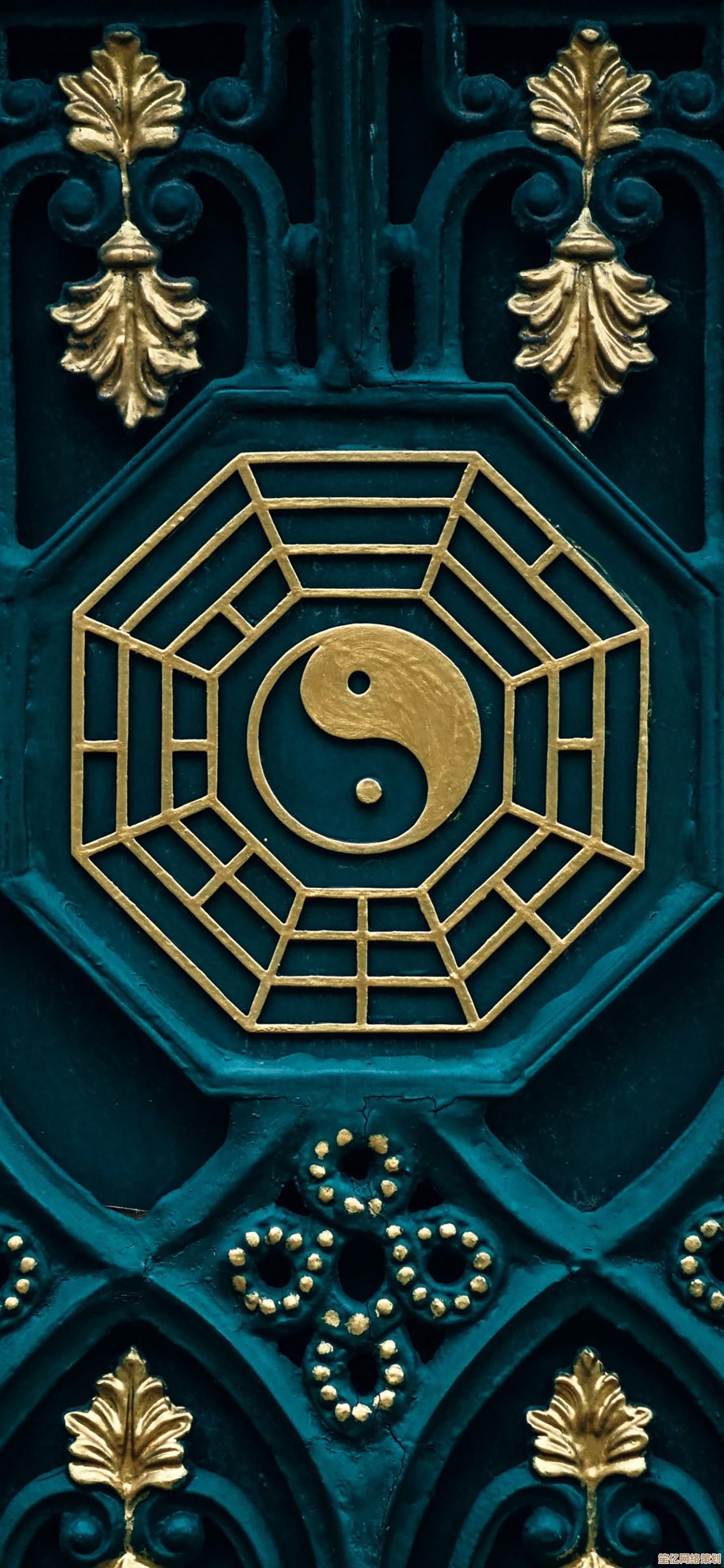
- 改应用图标: 这个最简单,对着任务栏或开始菜单里某个应用的图标,右键 > “更多” > “打开文件位置”,再对着跳出来的快捷方式右键 > “属性” > “快捷方式”选项卡 > “更改图标”🖼️,系统自带了一堆老古董图标库(在
C:\Windows\System32\imageres.dll这类文件里),或者你可以点“浏览”选自己的.ico文件。- 我的翻车现场: 兴致勃勃找了个超酷的火焰🔥图标替换掉Chrome,结果… 这图标在深色任务栏背景下糊成一团暗红色,根本看不清是火还是啥!教训:图标设计必须考虑高对比度、简洁轮廓,尤其小尺寸显示! 后来换了个线条简单、蓝黄配色的火箭图标🚀,瞬间清爽多了。
- 改文件夹/库图标: 在文件资源管理器里,对着你的文件夹右键 > “属性” > “自定义”选项卡 > “更改图标”,同样,选系统库或自己的
.ico。- 个人癖好: 我把“下载”文件夹图标换成了一个向下的小箭头📥,“图片”换成了宝丽来相框🖼️,找东西时一眼定位,爽!但注意,系统关键文件夹(如“此电脑”、“网络”)的图标,靠这招改不了! 气死。
第三方神器?真香,但小心驶得万年船 想动系统核心图标(回收站、此电脑、文件夹本身、甚至开始按钮本身!),或者批量改得飞起,就得请外援了,我用过这两类:
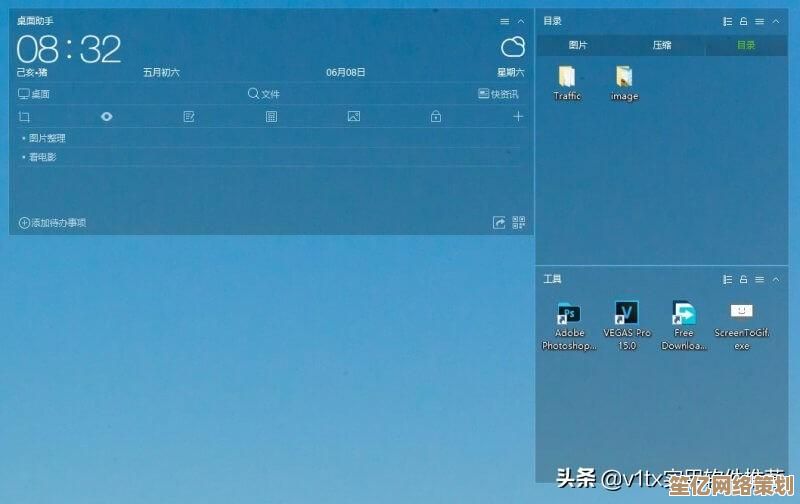
- 图标包工具 (像 "7TSP GUI" 或老牌的 "IconPackager"):
- 下载一个喜欢的
.7tsp或.ip格式的图标包(网上资源超多,但质量… 参差不齐,眼睛擦亮👀)。 - 运行工具,加载图标包,点“应用”。
- 巨爽时刻: 一键把回收站🗑️变成猫爪🐾,把“此电脑”变成复古软盘💾,把文件夹变成各种颜色的小盒子📦,整个系统气质突变!我那套像素风图标包,直接梦回90年代老游戏机🎮。
- 巨坑警告⚠️: 1) 一定!一定!创建系统还原点! 我手贱试过一个制作粗糙的包,结果资源管理器疯狂崩溃,桌面变黑,差点当场去世… 最后靠还原点救回来,2) 有些包修改系统文件,可能被杀软误报,自己判断来源是否可靠,3) 更新大版本Windows后,可能需要重新应用。
- 下载一个喜欢的
- 直接替换系统文件 (勇士专用!🛡️)
- 原理:找到存图标的系统文件(如
imageres.dll,shell32.dll),用工具(如 "Resource Hacker")打开,找到对应图标的位图资源,替换成自己的,保存,替换原文件(需要取得文件所有权、关闭占用进程,步骤繁琐)。 - 我的评价: 纯折腾!技术宅的浪漫💻,我试过改掉那个万年不变的黄色文件夹图标,成功了,成就感爆棚💥,但!风险极高,操作失误可能导致系统不稳定甚至无法启动,除非你备份充分、时间充裕、且享受这种硬核操作,否则… 看看就好。
- 原理:找到存图标的系统文件(如
图标哪里找?我的私藏心得
.ico是王道: Windows 最爱这个格式,支持多尺寸,别用.png直接改后缀,糊到你怀疑人生!- 宝藏网站:
- Flaticon: 海量免费矢量图标,能直接下
.ico或转格式,我的火箭🚀和猫爪🐾都来自这。 - Icons8: 风格统一,选择多,免费版够用。
- DeviantArt: 搜 "Windows 11 icon pack",很多大神制作的精美成套图标包,风格独特。(下载时注意授权!)
- Flaticon: 海量免费矢量图标,能直接下
- 自己动手? 用在线工具(如 ICO Convert)把喜欢的
PNG/JPG转成.ico,记得生成包含多种尺寸(16x16, 32x32, 48x48, 256x256)的文件,适配不同显示场景。
最后啰嗦几句大实话:
- 备份!备份!备份! 重要的事说三遍,无论是系统还原点,还是用工具前它自己提供的备份功能,别偷懒,我可不想再经历一次桌面消失的恐慌😱。
- 审美疲劳是周期性的: 现在觉得猫爪回收站萌出血,可能下个月就看腻了,别怕换!这就是自定义的乐趣啊。
- 接受不完美: 有些地方就是改不了,或者改了有瑕疵(比如开始按钮,第三方工具修改后偶尔在更新后会抽风复位),放平心态,享受过程,别追求100%完美主义,累。
- 效率 vs 颜值: 改得太花哨、风格太跳脱,有时候反而影响快速识别,我的原则是:高频使用的、需要快速定位的图标(文件夹、常用软件),保持清晰简洁;低频的或纯装饰性的,可以放飞自我。 比如我把“控制面板”换成了一个小扳手🔧,既形象又不碍事。
折腾完一圈,看着自己独一无二的桌面,尤其是那个蠢萌的猫爪回收站🐾(虽然偶尔点错),还有清爽的火箭Chrome🚀,心情真的会变好!Windows 11 的皮囊底子不错,稍微动动手,加点个人印记,它就能从“公司的电脑”变成“我的电脑”,别怕试错,大不了… 还原嘛!快去试试,给你的桌面注入点灵魂吧!✨
(桌面右下角的猫爪回收站又在对我眨眼了,这次应该不会点错了吧?大概… 😅)
本文由盘雅霜于2025-09-29发表在笙亿网络策划,如有疑问,请联系我们。
本文链接:http://waw.haoid.cn/wenda/14063.html